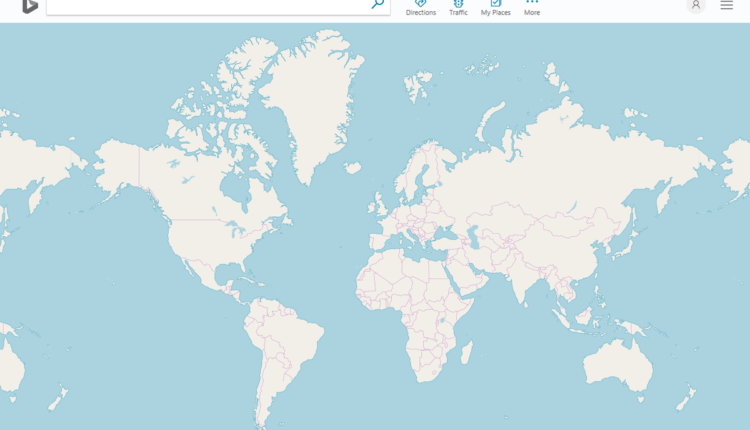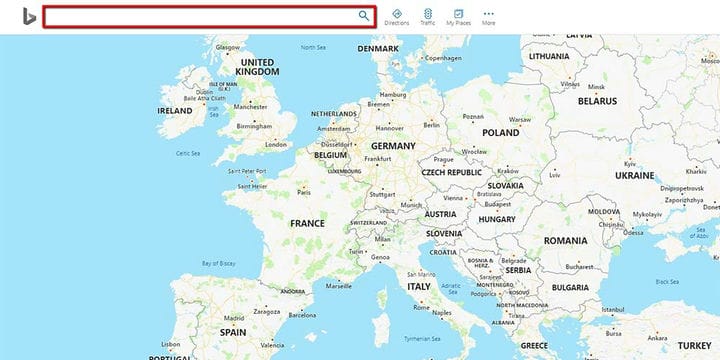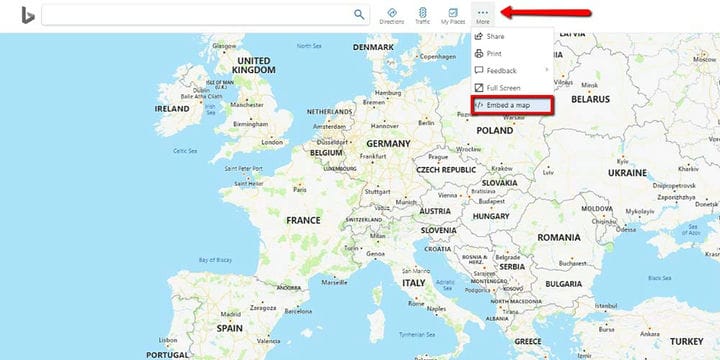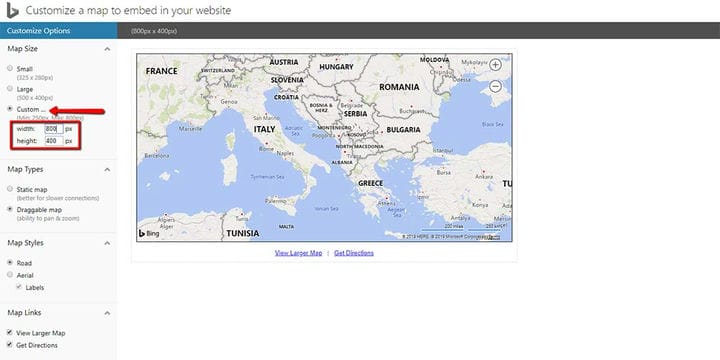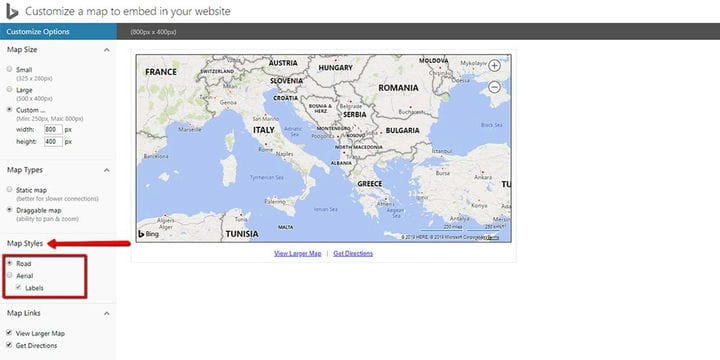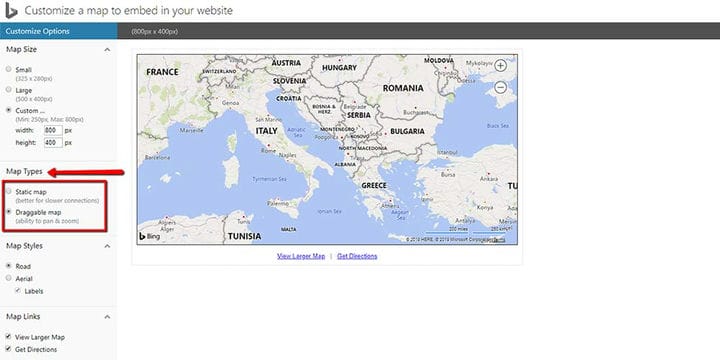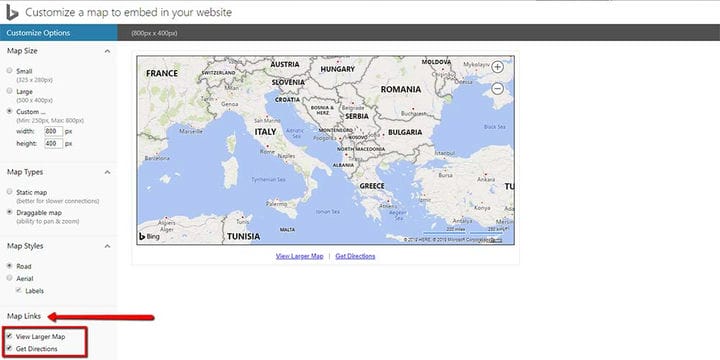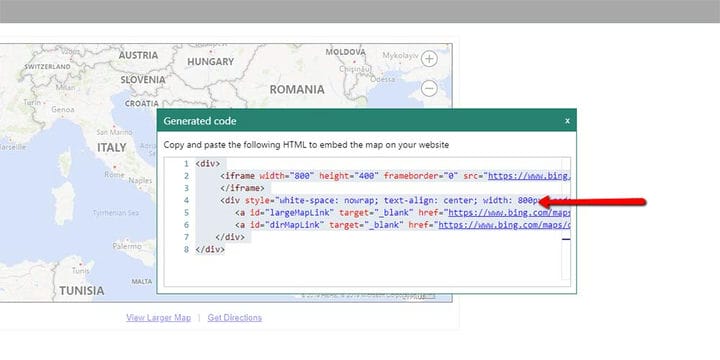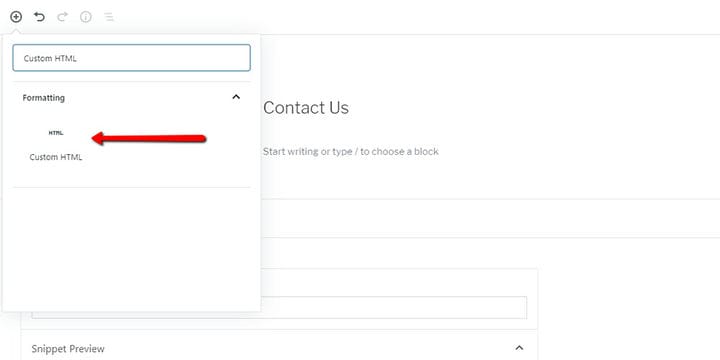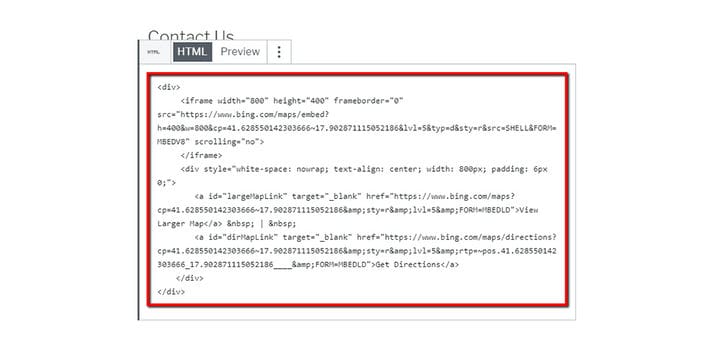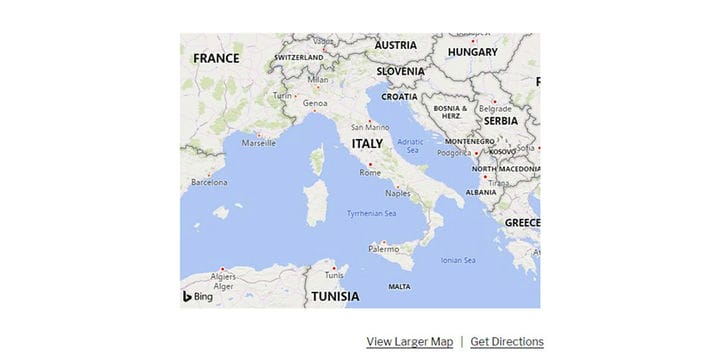Kuidas manustada Bingi kaarte WordPressi
Sellest ajast peale, kui Google Mapsi API-st on saanud makseplatvorm, on üha suurem hulk ettevõtteid ja organisatsioone otsustanud oma veebisaidid Bing Mapsile üle viia.
Kaardid on tavaliselt manustatud kontaktilehtedele või saidi jalusesse. Mõnedes tööstusharudes, nagu kinnisvara ja reisimine, leiab kaardid kodulehelt. Ükskõik kuhu otsustate kaardi paigutada, on protsess väga lihtne.
Näitame teile, kuidas Bing Mapsi WordPressi manustada.
1 samm: leidke Bing Mapsis oma asukoht
Avage Bingi kaardid. Sisestage otsinguribale aadress, mida soovite kaardil kuvada.
Klõpsake menüü lõpus kolme punkti ikooni. Klõpsake rippmenüüs nuppu Manusta kaart.
2 samm: kohandage oma Bing Mapsi seadeid
Ekraani vasakus servas asuvas seadete menüüs saate kaarti kohandada.
Kõigepealt määrame kaardi suuruse. Vaikimisi suurus on Large (400 × 500 pikslit). Samuti saate valida väikese suuruse (325×280 pikslit) või kohandatud suuruse, mis võimaldab teil määrata soovitud mõõtmed.
Otsustasime valida kohandatud valiku, määrates kaardi suuruseks 800 × 400 pikslit. Üldiselt on piltide soovitatav laius 800 pikslit. See suurus sobib ideaalselt reageeriva disaini jaoks, võimaldades teil luua veebisaidi, mis näeb hea välja kõigis seadmetes, sealhulgas telefonides ja tahvelarvutites. Bing Mapsi puhul on see maksimaalne lubatud laius.
Järgmine asi, mille me seadistame, on dünaamika. Saate valida, kas teie veebisaidil olev kaart on staatiline või lohistatav. Kasutame dünaamilist valikut, mis on vaikeseade. See võimaldab kasutajatel kaarti panoraamida ja suumida.
Seejärel määrasime kaardi stiili. Saate valida Bing Mapsi tee- ja õhukaartide vahel. Õhukaardid pakuvad teie asukoha satelliitvaadet.
Lõpuks seadistage linkimisvalikud. Kui valite vaikesätte Vaata suurt kaarti, avab veebisaidi külastajate klõps manustatud kaardil automaatselt täisekraani Bingi kaardi uuel vahekaardil.
Saate märkida ka ruudu Hangi juhised, mis võimaldab kasutajatel klõpsata ja vaadata, kuidas teie asukohta jõuda.
Soovi korral saate mõlemad linkimisvalikud desaktiveerida.
Kui olete seadistustega lõpetanud, klõpsake HTML-koodi saamiseks nuppu Genereeri kood.
3 samm: manustage kohandatud HTML-i lühikoodiga Bingi kaardid
Minge oma veebisaidil lehele, kuhu soovite kaardi manustada. Näiteks kui soovite selle manustada lehele Võtke meiega ühendust, minge administraatoripaneelile ja klõpsake suvandil Leheküljed > Kõik lehed. Leidke leht Kontakt ja klõpsake nuppu Redigeeri. Klõpsake Gutenbergi redaktori vasakus ülanurgas ikooni "pluss" ja otsige kohandatud HTML-i lühikoodi.
Kleepige kood Bingi kaartidest ja salvestage muudatused.
Kui värskendate lehte või postitust, kontrollige, kas kaart töötab soovitud viisil. Nii näeb see välja, kui järgite meie juhiseid.
Kaartide lisamine juhistega teie ettevõttesse on lihtne, kuid see võib teie ettevõttega imesid teha. Inimesed, kes teie veebisaiti külastavad, soovivad kogu teavet ühes kohas – seega veenduge, et nad saaksid hõlpsalt teada, kuidas teieni jõuda.